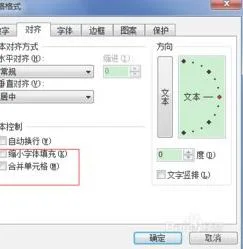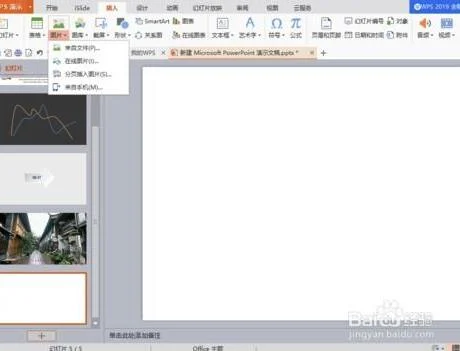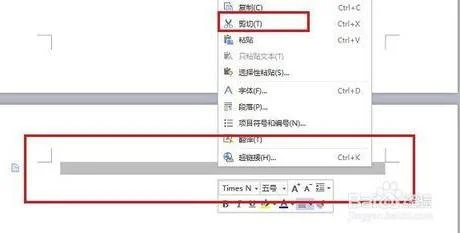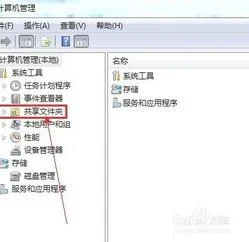1.如何将excel表格里的数据进行拆分
以WPS 2019版为例
1、打开需要分列的表格
2、选中需要进行分列的数据,直接选择整列,再次点击“数据”--->;“分列”
3、在弹出的界面点击“固定宽度”--->;“下一步”
4、点击10、20列,表明将数据按照10个数进行分列,然后点击“下一列”
5、点击“完成”
6、效果如下~
2.请问excel表格(wps的)如何把新打开的表放到另外一个窗口中打开
根据你的描述,我感觉你说的应该是两个文件在同一窗口同时看到,分别操作互不影响,不用点一次这个,再点一次那个,
如果是这样的话,你可以在两个文件都打开的前提下,在当前文件窗口操作
>;窗口>;全部重排>;排列方式任选其一>;确定
确定后,便在同一窗口显示两个文件,可以独立操作,并排查看。
3.怎样将EXCEL里的多个工作表快速拆分成单个EXCEL文件
1、在excel的加载项选择方方格子,选择汇总拆分功能。
2、在下拉菜单中选择拆分工作簿。
3、设置要拆分出的工作表,以及需要储存的位置,然后点击确定。
4、运行完成后,会有提示,可以直接查看文件。
5、在指定的文件夹内就可以看到拆分好的表格即完成拆分。
4.如何把一个excel表格拆成多个
此问题需要用到Excel的分列功能:打开要分列的excel文档,在菜单栏找到数据,点开。
先选定要分列的列,点列的上部就全选了,还要注意后面留下一空列。点击分列,调出分列窗口,根据分隔符来分列,此例分隔符就是空格。
勾选其他,在其他后面输入一个空格。这个空格是前面列中姓名与证件号的分隔符。
下方还有数据预览,可以看到有一条线隔开了。点下一步,然后点完成。
就行了。如果后面不空出一列,就会被分列后的数据覆盖,当然会有提示的。
当然可以用固定宽度来分列。在需要的地方点一下就可以了。